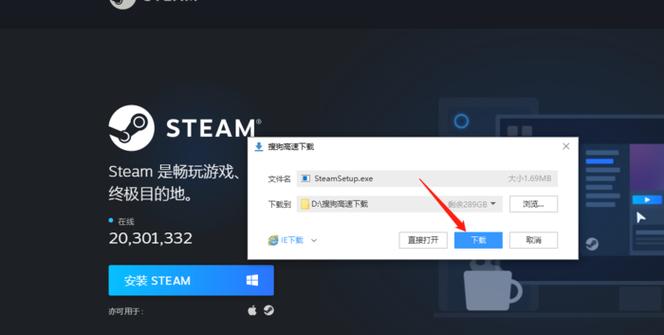Steam 可離線玩嗎?深度解析 Steam 離線模式設定、潛在限制與最佳遊戲體驗
Table of Contents
Steam 可離線玩嗎?快速解答與深度解析
相信不少朋友都曾有過這樣的困擾:好不容易搭上長途火車,或是計畫到網路訊號不佳的偏遠地區旅遊,正想打開筆電玩玩 Steam 上的遊戲,卻赫然發現沒有網路,瞬間心涼了一半!「啊,Steam 可離線玩嗎?」這幾乎是每個玩家都曾經在心裡吶喊過的問題。我個人就有好幾次,因為出差或回老家沒網路,眼巴巴地看著 Steam 收藏庫裡的遊戲卻無法啟動,那種感覺真是五味雜陳。
讓我開門見山、快速又精確地告訴你:是的,Steam 確實可以離線遊玩!但這並非是無條件的,它需要你預先進行一些設定與準備,並且理解其潛在的限制。只要你按照正確的步驟操作,大部分的單人遊戲都能在沒有網路的情況下順暢運行,讓你無論身在何處,都能享受遊戲的樂趣。
接下來,我將會詳細解析 Steam 離線模式的運作原理、如何正確設定,以及你可能遇到的各種狀況和解決方案。準備好了嗎?讓我們一起揭開 Steam 離線模式的神秘面紗吧!
Steam 離線模式是什麼?為何它如此重要?
簡單來說,Steam 離線模式(Offline Mode)是 Steam 遊戲平台的一個超貼心功能,它允許你在沒有網際網路連線的情況下,依然能夠啟動並遊玩你已經下載並安裝好的遊戲。對於我們這些熱愛遊戲,卻又不是隨時都有穩定網路的人來說,這簡直就是一個救星!想想看,當你身處飛機上、火車上,或是家裡網路突然斷線時,這個功能就能派上大用場。
它之所以重要,是因為 Steam 本身作為一個數位發行平台,需要透過網路來驗證你的遊戲所有權、下載遊戲、更新遊戲、存取好友列表和商店等等。但當你進入離線模式時,Steam 客戶端會記住你的登入狀態和遊戲授權,讓你無需重新連線到 Steam 伺服器進行驗證,就能直接啟動本地端的遊戲檔案。這大大提升了遊戲的可訪問性和便利性,特別是在網路受限的環境下。
啟用 Steam 離線模式的萬全準備與詳細步驟
想要順利啟用 Steam 離線模式,事前準備可是關鍵!這就像要出門遠行,你總得先把行李整理好,不是嗎?忽略這些步驟,很可能就會讓你事後感到沮喪喔!
啟用離線模式的關鍵準備清單:
- 確保 Steam 客戶端已是最新版本: 老舊的客戶端可能會有一些 Bug,影響離線模式的穩定性。建議你總是在有網路的時候,讓 Steam 自動更新到最新版本。
- 首次登入並保持登入狀態: 你必須先在有網路的環境下成功登入 Steam 客戶端至少一次。而且,在登入介面,一定要勾選「記住我的密碼」或「記住我」之類的選項。如果你沒勾選,每次啟動 Steam 都會要求你輸入密碼,而離線狀態下你根本無法驗證,這點超級重要!
- 下載並安裝你想玩的遊戲: 廢話,遊戲都沒下載,你當然玩不了啊!所以,請確保你計畫離線遊玩的遊戲,都已經完整下載並安裝到你的電腦裡了。
- 至少啟動過每款遊戲一次(在線模式下): 這是很多玩家會忽略的關鍵步驟!部分遊戲在首次啟動時,會進行一次性設定、下載額外內容、啟用 DRM(數位版權管理)或進行授權驗證。如果你沒有在有網路的情況下先啟動一次,那麼離線時就可能遇到無法啟動的問題。我個人的經驗是,即使是某些看似簡單的單機遊戲,首次執行也可能需要這個步驟。
- 檢查遊戲本身的離線支援: 絕大多數單人遊戲都支援離線模式,但有些遊戲,特別是那些需要全程連線的線上遊戲(例如 MMORPG、部分競技遊戲)或是整合了其他 DRM 平台(如 Ubisoft Connect、Rockstar Social Club)的遊戲,即使 Steam 處於離線模式,它們也可能因為需要外部驗證而無法啟動。這一點,你可能需要預先到遊戲的 Steam 商店頁面、或是遊戲官方論壇上確認一下。
手動切換到離線模式的具體步驟:
當你準備好要斷開網路連線,或知道自己即將進入沒有網路的環境時,你可以手動將 Steam 切換到離線模式。這是一個非常簡單的過程,請跟著我一步步來:
- 開啟 Steam 客戶端: 確保你目前處於有網路且已登入的狀態。
- 點擊左上角的「Steam」選單: 在 Steam 介面的最左上角,你會看到一個「Steam」字樣的下拉選單。
- 選擇「離線(Go Offline…)」選項: 在下拉選單中,你會看到「離線」這個選項。點擊它。
- 確認重新啟動為離線模式: 系統會跳出一個對話框,詢問你是否確定要重新啟動 Steam 並進入離線模式。點擊「重新啟動為離線模式(Restart in Offline Mode…)」即可。
完成這些步驟後,Steam 客戶端會關閉並重新啟動,此時你就會發現介面已經顯示為「離線模式」,且你可以自由地開啟那些已經準備好的遊戲囉!這時候你就可以安心地拔掉網路線,或是關閉 Wi-Fi 了。
Steam 離線模式的潛在限制與注意事項
雖然離線模式提供了極大的便利,但它畢竟是「離線」,所以某些線上功能自然是無法使用的。了解這些限制,能幫助你更好地規劃你的離線遊戲體驗,避免不必要的期待落空。
離線模式下無法使用的核心功能:
- 多人連線遊戲: 這是最顯而易見的限制。任何需要與其他玩家互動的線上多人遊戲,在離線模式下都無法遊玩。這包括了你最愛的《CS:GO》、《Dota 2》、《Apex Legends》等等。
- 雲端儲存(Cloud Saves)同步: 你的遊戲進度雖然會儲存在本地端,但在離線模式下,它們無法同步到 Steam 的雲端伺服器。這意味著如果你在另一台電腦上登入,或是換了硬碟,就無法讀取到你離線模式下最新儲存的進度。一旦你重新連線並上線,這些本地儲存的進度才會自動同步到雲端。
- Steam 社群功能: 好友列表、聊天、論壇、Steam 點數商店、工作坊(Workshop)訂閱和下載模組等所有與 Steam 社群相關的功能,在離線模式下都是無法使用的。
- 商店與更新: 你無法瀏覽 Steam 商店、購買新遊戲,也無法更新已經安裝的遊戲或 Steam 客戶端本身。這也意味著遊戲的最新補丁或 DLC(下載內容)在離線時是無法獲取的。
- 成就解鎖同步: 雖然大多數遊戲即使在離線模式下也會追蹤你的成就進度,但這些成就的解鎖狀態並不會立即同步到你的 Steam 個人檔案中。它們會在下次你上線時一次性同步。
- 第三方 DRM 平台: 如前所述,如果遊戲使用了額外的第三方 DRM(如 Denuvo、SecuROM)或需要透過其他啟動器(如 EA App, Epic Games Launcher, Ubisoft Connect, Rockstar Social Club)來啟動,那麼即使 Steam 處於離線模式,這些第三方平台也可能需要線上驗證,導致遊戲無法啟動。這是非常惱人的情況,但也是開發商的選擇,Steam 無法干預。
我的個人經驗談:
我曾經有過一次慘痛的經驗。那時我剛買了某款 Ubisoft 的單人遊戲,興沖沖地帶著筆電去露營,以為萬無一失。結果到現場才發現,即使 Steam 顯示已進入離線模式,那款遊戲依然要求連結 Ubisoft Connect 進行驗證,而露營地根本沒網路!當下真的是欲哭無淚。從那之後,我都會特別留意遊戲是否綁定第三方平台,並且在首次啟動時就確保這些外部驗證都已經完成,甚至多試幾次在離線狀態下能否啟動,這樣才能安心。
為何我的 Steam 離線模式無法正常運作?常見問題與排解
雖然 Steam 離線模式很方便,但有時候它就是不聽話,讓你摸不著頭緒。別擔心!這通常是某些小細節沒注意到。以下是一些常見的離線模式故障原因和排除方法,或許能幫你解決問題。
常見的離線模式故障原因:
- 沒有勾選「記住我的密碼」: 這是最最常見的原因!如果你在登入 Steam 時沒有讓它記住你的憑證,那麼離線狀態下,它就無法自動登入,也無法進入離線模式。
- 遊戲未曾線上啟動: 就像前面提過的,很多遊戲首次啟動需要線上驗證或下載額外檔案。如果沒有這一步,離線時就無法啟動。
- Steam 客戶端需要更新: 有時候,Steam 客戶端本身有未完成的更新,它可能會阻止你進入離線模式或讓離線模式不穩定。
- 網路曾中斷過久或未正常關閉 Steam: 如果你的網路中斷太久,或者你直接斷網而不是手動切換離線模式,Steam 客戶端可能會失去連線狀態,導致無法順利進入離線模式。正確的做法是先進入離線模式再斷網。
- 遊戲本身的離線限制: 某些遊戲設計上就不支援離線遊玩,或者需要定期進行線上驗證(比如每隔幾天就需要連線一次來驗證 DRM)。
- Steam Client Service 出問題: 偶爾 Steam 的背景服務可能出錯,這會影響客戶端的正常運作。
排解問題的步驟:
- 重新連線網路並上線: 這是第一步。先讓 Steam 恢復正常線上模式。
- 確保勾選「記住密碼」: 登出 Steam,然後重新登入時,確保登入介面的「記住我的密碼」或「記住我」選項是勾選的。
- 更新 Steam 客戶端與遊戲: 在線上模式下,檢查 Steam 是否有更新,以及你想玩的遊戲是否有更新。確保所有更新都已完成。
- 再次啟動遊戲(線上模式): 再次嘗試啟動那些之前無法離線遊玩的遊戲,並讓它們在線上模式下運行一小段時間。
- 手動切換至離線模式: 按照前面提到的步驟,從 Steam 選單中手動選擇「離線」並重新啟動。
- 檢查遊戲完整性: 在線上模式下,右鍵點擊遊戲庫中的遊戲 -> 「內容」 -> 「已安裝檔案」 -> 「驗證遊戲檔案的完整性…」。這可以修復損壞的遊戲檔案。
- 重新安裝 Steam Client Service: 如果以上都無效,可以嘗試修復 Steam 服務。
- 關閉 Steam 客戶端。
- 開啟命令提示字元(以系統管理員身分執行)。
- 輸入以下指令並按 Enter:
"C:\Program Files (x86)\Steam\bin\SteamService.exe" /uninstall(請根據你的 Steam 安裝路徑調整)。 - 輸入以下指令並按 Enter:
"C:\Program Files (x86)\Steam\bin\SteamService.exe" /install。 - 重新啟動 Steam。
- 最終手段:重新安裝 Steam(保留遊戲檔案): 如果所有方法都失敗,你可以考慮重新安裝 Steam 客戶端。記得先備份你的遊戲檔案,這樣就不用重新下載了。
我的 Steam 離線遊戲心得與建議
作為一個常常需要移動,又不喜歡被網路綁架的玩家,離線模式真的是我的救星。這些年下來,我也累積了一些讓離線遊戲體驗更好的心得,想分享給你們:
- 未雨綢繆是王道: 永遠不要等到沒有網路了,才想起來要去設定離線模式。我的建議是,平時只要有穩定的網路,就盡量讓 Steam 處於線上模式,並確保所有想離線玩的遊戲都更新到最新,並至少啟動過一次。出發前,再手動切換到離線模式,這樣最保險。
- 定期上線檢查: 即使你大部分時間都玩離線遊戲,還是建議你每隔一段時間(例如一兩週)就讓 Steam 客戶端上線一次。這不僅能讓 Steam 自身更新,也能讓遊戲進行必要的驗證,避免累積過久導致離線模式失效。
- 活用「大圖片模式」(Big Picture Mode): 這是 Steam 為手把操作和客廳娛樂設計的模式,但在離線模式下,它的介面可能會比傳統介面更穩定,有時候如果你在正常模式下遇到問題,不妨試試看進入大圖片模式。
- 單機遊戲是離線模式的絕配: 像《巫師3》、《上古卷軸5》、《賽博龐克2077》、《史詩戰爭模擬器》這類以單人劇情為主的遊戲,絕對是離線模式的最佳夥伴。它們通常不依賴線上功能,能給你沉浸式的體驗。
- 注意儲存進度: 記得離線模式下的遊戲進度是儲存在本地的。如果你想在多台設備間同步,務必在有網路時讓 Steam 自動同步雲端存檔。
總之,Steam 可離線玩嗎? 答案是肯定的,而且只要你花點心思去準備,它就能為你帶來極大的便利。我認為這也是 Steam 平台比某些純雲端串流服務更具優勢的一點,畢竟「擁有」遊戲的感覺,以及能夠隨時隨地不受網路限制地遊玩,是多麼踏實啊!
常見問題(FAQ)與專業解答
Q1: 為什麼我設定了離線模式還是玩不了某些遊戲?
這是一個非常常見且令人沮喪的問題。最主要的原因通常是以下幾點:
首先,您可能沒有在有網路的情況下,首次啟動過這款遊戲。許多遊戲,特別是那些較新的大作,在第一次啟動時需要執行一次性的設定、下載額外的資源包,或者進行數位版權管理(DRM)的線上驗證。如果這個「初次啟動」的環節沒有在有網路的環境下完成,那麼離線模式下它自然無法正常啟動。
其次,遊戲本身是否為「線上遊戲」或「需要第三方驗證」。像《絕地求生》、《決勝時刻》這類純粹的多人線上遊戲,其本質決定了它們無法離線遊玩。另外,如果遊戲整合了其他平台(例如 EA App、Ubisoft Connect、Rockstar Social Club 等)的 DRM 或啟動器,即使 Steam 本身進入了離線模式,這些第三方平台可能仍會要求線上驗證,這就會導致遊戲啟動失敗。這時候,Steam 離線模式也無能為力,因為問題點不在 Steam 身上。
最後,也可能是Steam 客戶端本身或遊戲檔案有損壞或未更新。請確保你的 Steam 客戶端是最新版本,並且在有網路的時候,驗證一下遊戲檔案的完整性,看是否有檔案損毀。有時候,遊戲或 Steam 的小型更新沒有完成,也會導致離線模式下的啟動問題。
Q2: 離線模式下我的遊戲進度會不會不見?
好問題!大部分情況下,您的遊戲進度不會不見。遊戲的進度(存檔)通常是儲存在您的電腦本地硬碟上的一個特定資料夾中,這個過程與網路連線沒有直接關係。所以,即使在離線模式下,您遊玩並儲存的進度會被寫入本地存檔檔案。
然而,這裡有個關鍵點就是「雲端儲存(Cloud Saves)」。Steam 提供了雲端儲存服務,可以將您的遊戲存檔備份到 Steam 伺服器上,這樣即使您換了電腦或重灌系統,也能從雲端下載並恢復進度。但在離線模式下,您的本地存檔無法與 Steam 雲端進行同步。這意味著,如果您在離線模式下玩了很久,積累了大量進度,而又沒有在有網路時將其同步到雲端,那麼萬一您的本地遊戲檔案或電腦出現問題,這部分進度是無法從雲端恢復的。
所以,我會建議您,每當有機會連上網路時,就啟動 Steam 並讓它自動同步一下雲端存檔,確保您的最新進度都有備份到雲端,這樣才萬無一失。
Q3: 離線模式可以玩哪些遊戲?我怎麼知道我的遊戲是否支援?
原則上,絕大多數的單人遊戲都支援離線模式。這包括了許多經典的 RPG、策略遊戲、動作冒險遊戲、獨立遊戲等等,只要它們在設計上不需要持續的網路連線來運行核心玩法。
判斷你的遊戲是否支援離線模式,有幾個方向:
- 遊戲類型: 任何以「多人連線」、「MMO」、「線上對戰」為主要賣點的遊戲,基本上都不支援離線模式。而以「單人劇情」、「單機體驗」為核心的遊戲,則有很高的機率支援。
- 遊戲啟動器/DRM: 如果遊戲需要透過額外的啟動器(如 EA App、Ubisoft Connect 等)或有特別強的第三方 DRM,你可能需要預先確認這些啟動器或 DRM 本身是否支援離線模式。有些 DRM 可能會要求每隔一段時間連線驗證一次。
- 玩家社群討論: 最可靠的方式之一是上網搜尋。你可以在 Steam 商店頁面的討論區、Reddit 或遊戲相關論壇上,搜尋「[遊戲名稱] offline mode」、「[遊戲名稱] 離線遊玩」等關鍵字,通常會有其他玩家分享他們的經驗。
- 實際測試: 最直接的方法,就是像我前面建議的那樣,在有網路的情況下安裝並啟動遊戲,然後手動切換到 Steam 離線模式,再嘗試啟動遊戲。如果能正常運行,那就沒問題了。
我的經驗是,大多數大型單機遊戲在完成首次線上驗證後,都能完美支援離線模式。但如果你對某款特定遊戲有疑慮,最好還是先上網查證或親自測試一下。
Q4: Steam Deck 離線模式如何?是否和電腦一樣?
Steam Deck 在離線模式的表現上,與 PC 版的 Steam 客戶端非常相似,甚至可以說體驗更佳,因為它本身就是為便攜式遊戲設計的。 Steam Deck 繼承了 Steam 離線模式的所有優點和大部分限制。
您仍然需要在有網路的環境下,先將遊戲下載並安裝到 Steam Deck 上,並且讓每個遊戲至少啟動過一次,完成必要的初始化和驗證。一旦這些準備工作完成,您可以隨時將 Steam Deck 切換到離線模式,然後在沒有 Wi-Fi 的環境下享受單人遊戲的樂趣。
Steam Deck 的優勢在於其作為一個掌上遊戲機的特性,它讓離線遊玩變得更加自然和便捷。許多 Steam Deck 的用戶都會事先下載好一批遊戲,以便在通勤、旅行或任何沒有網路的地方打發時間。它的遊戲庫介面也針對離線模式有很好的優化,你會看到哪些遊戲可以離線遊玩、哪些不行。
當然,Steam Deck 在離線模式下也無法進行遊戲更新、系統更新、存取 Steam 商店或進行線上多人遊戲。但對於追求便攜和離線遊戲體驗的玩家來說,Steam Deck 無疑是實現這一目標的絕佳裝置。
Q5: 離線模式下的成就系統怎麼辦?會不會影響我解鎖成就?
別擔心,離線模式下您依然可以正常解鎖遊戲內的成就,但這些成就的狀態不會立即同步到您的 Steam 個人檔案中。
大多數遊戲的成就追蹤機制是獨立於 Steam 平台的,遊戲內部會記錄您是否滿足了某個成就的條件。當您在離線模式下達成一個成就時,遊戲會在本地將這個成就標記為已解鎖。一旦您下次連線到網路,並且 Steam 客戶端重新上線時,它會自動將這些在離線期間解鎖的成就資料上傳並同步到您的 Steam 個人檔案中。屆時,您會看到這些成就突然「彈出」並在您的個人檔案中顯示出來。
所以,您不必擔心離線遊玩會讓您錯過任何成就。唯一的區別只是它們同步顯示的時間會延遲到您重新上線的時候。